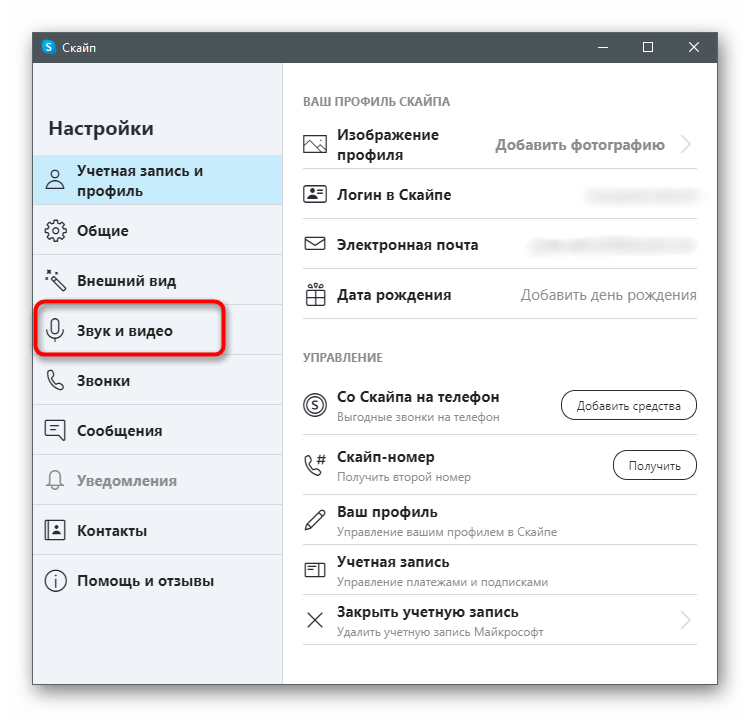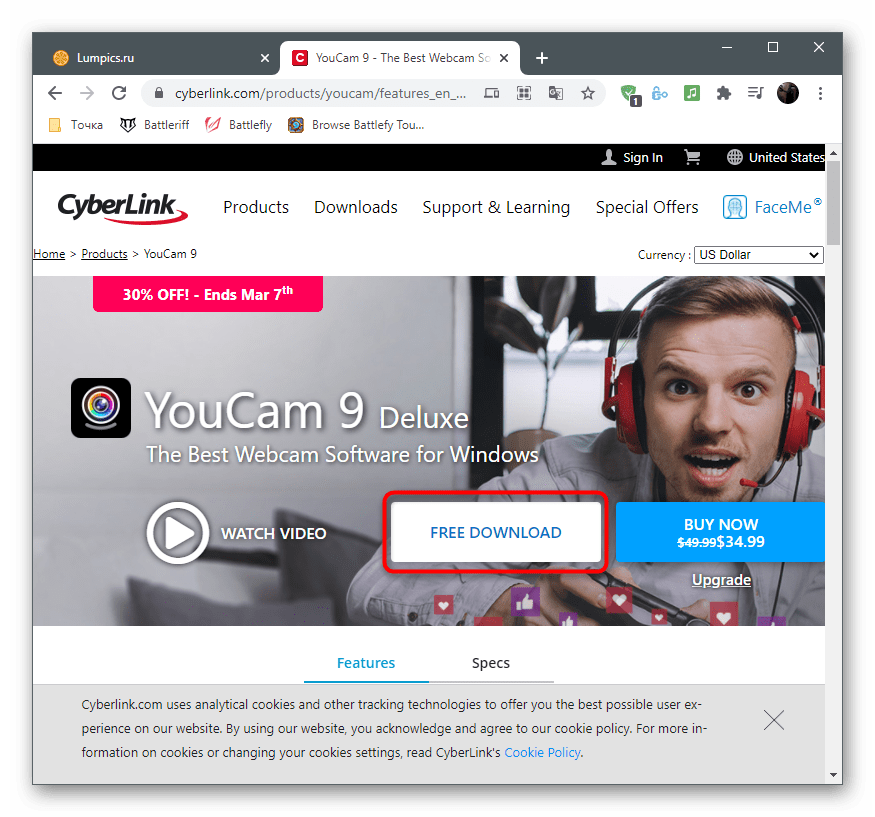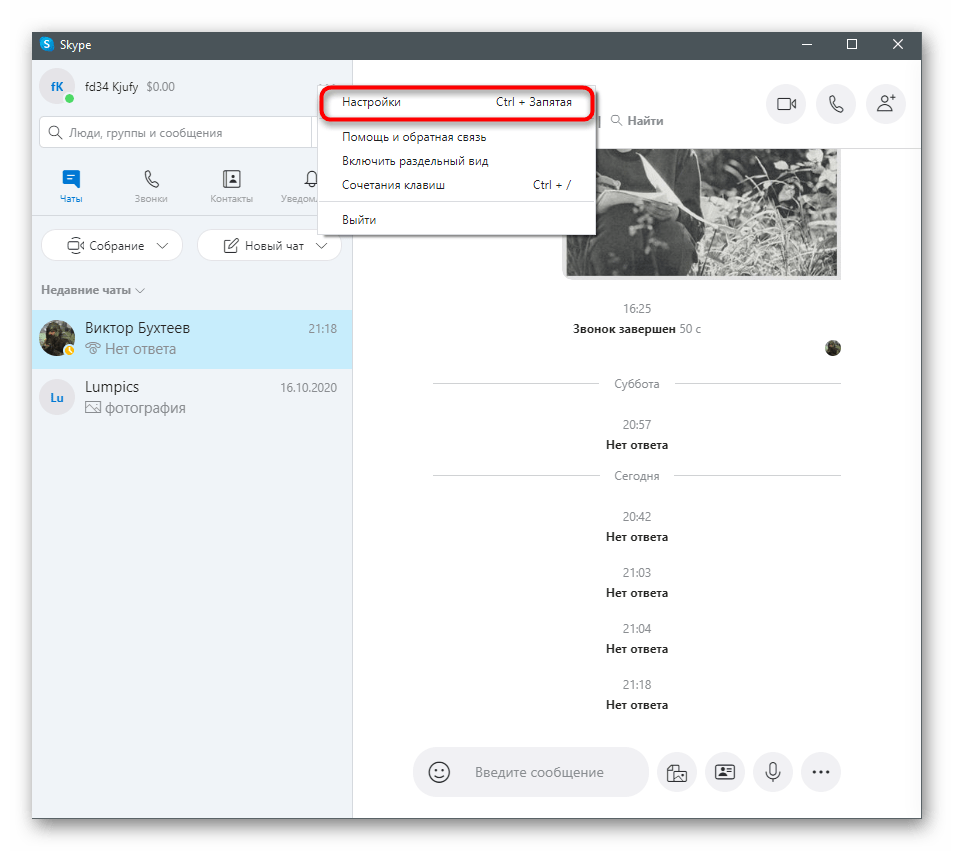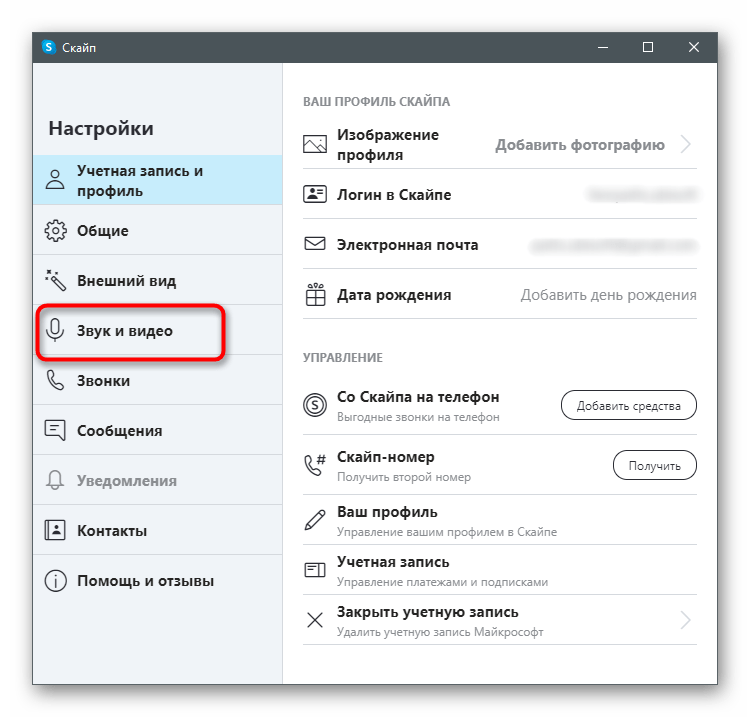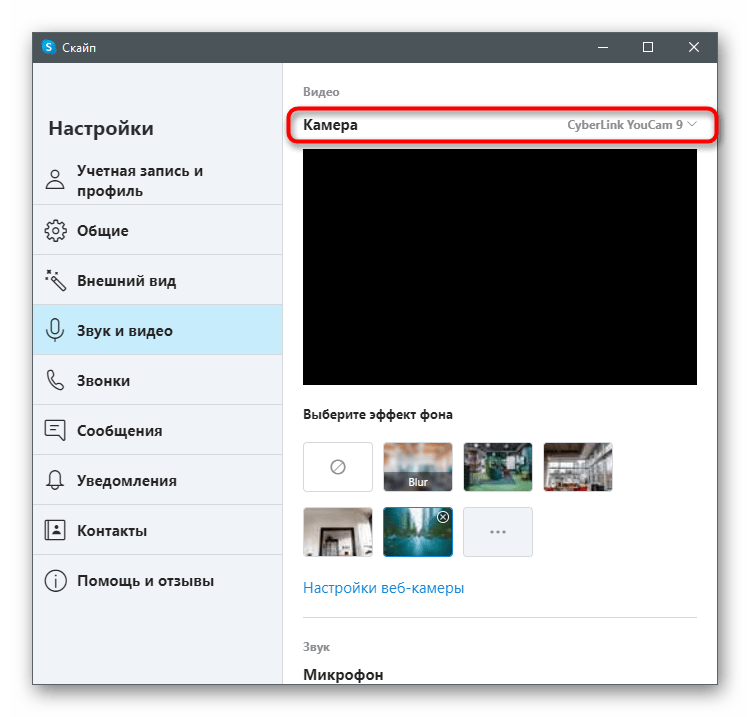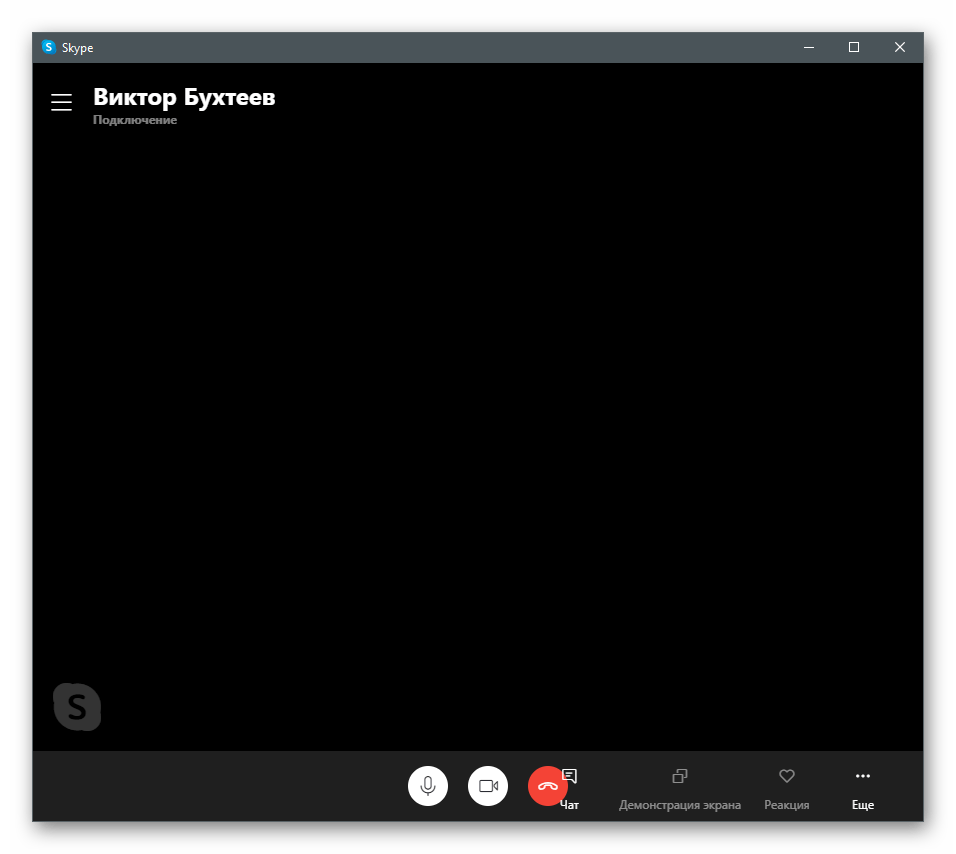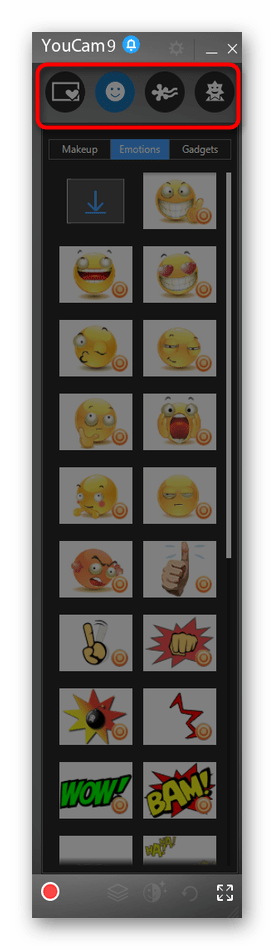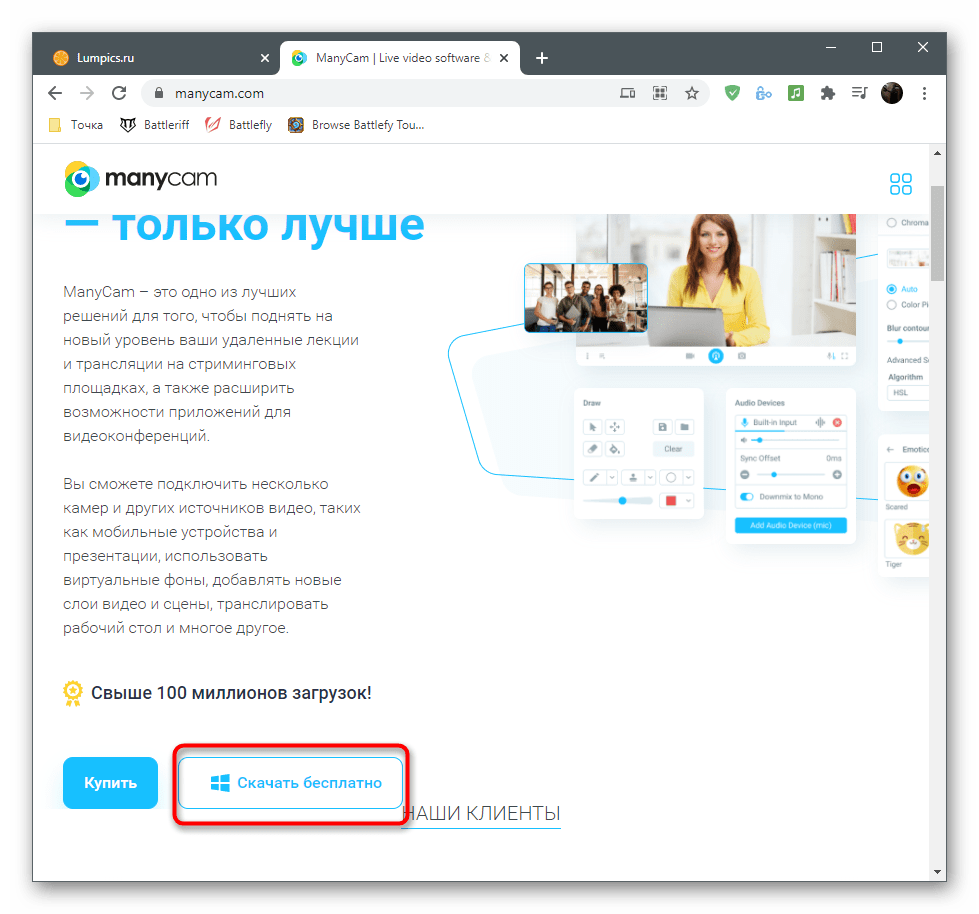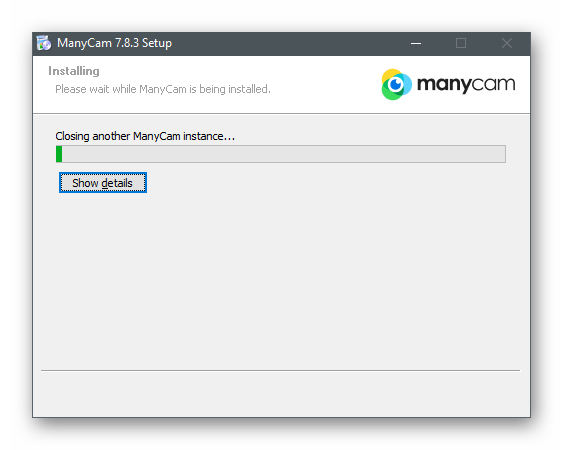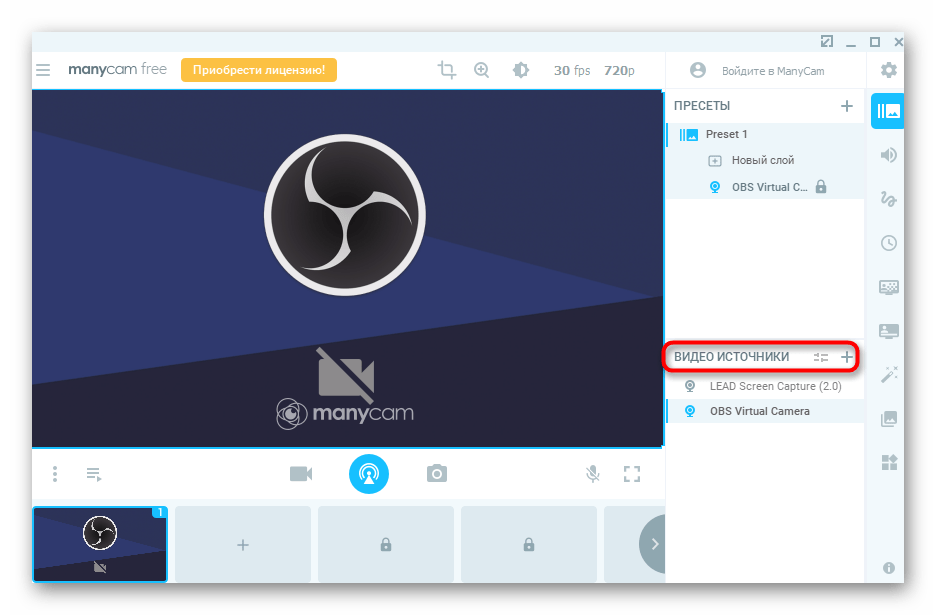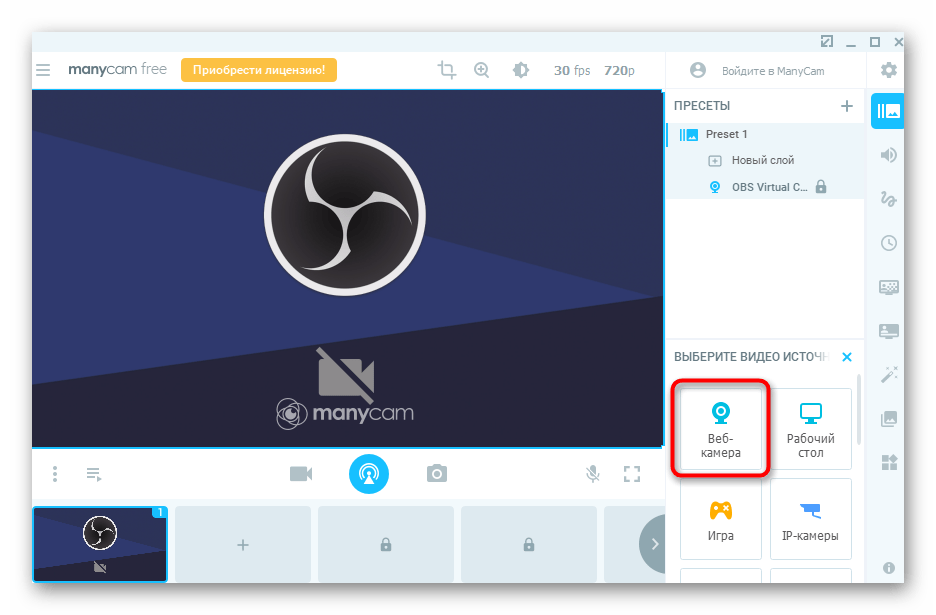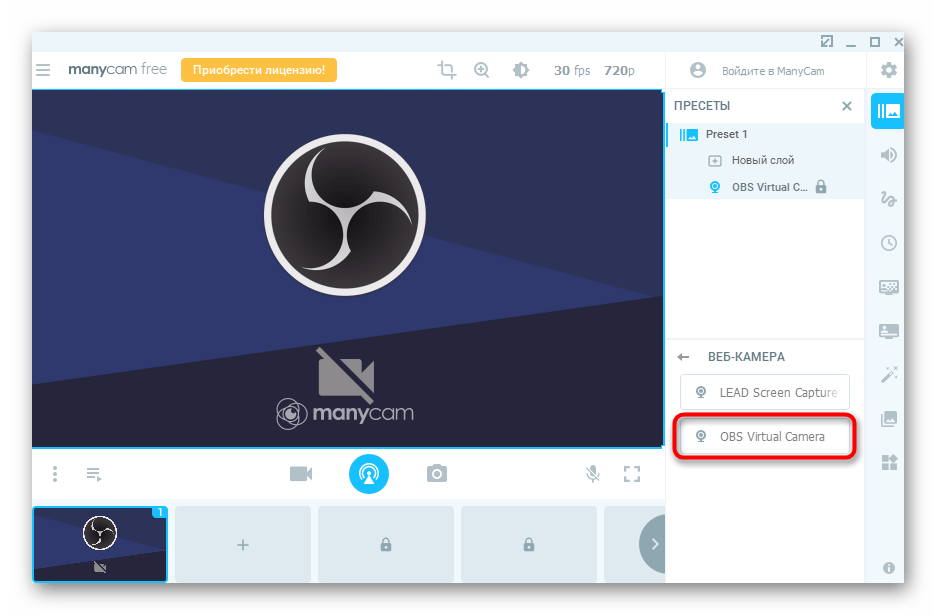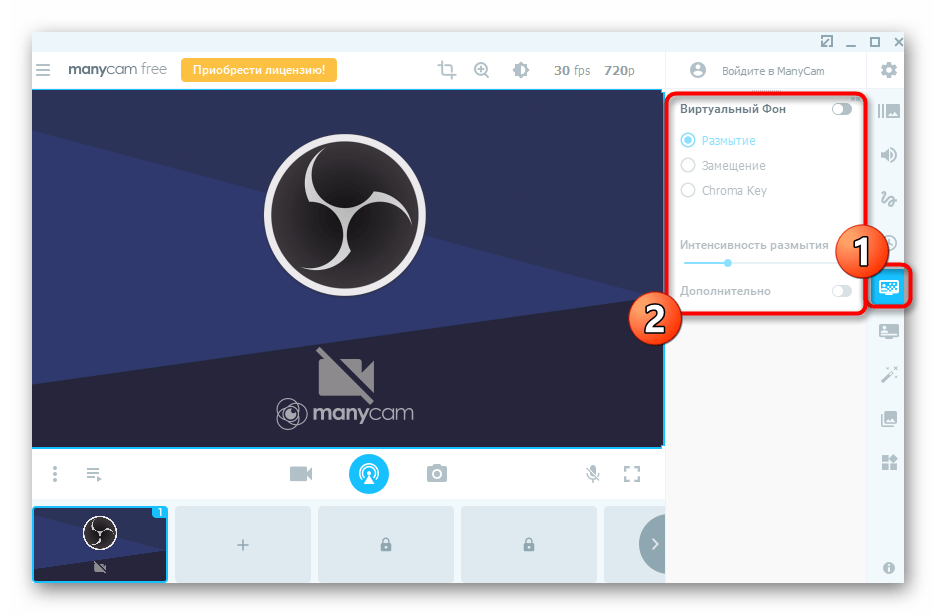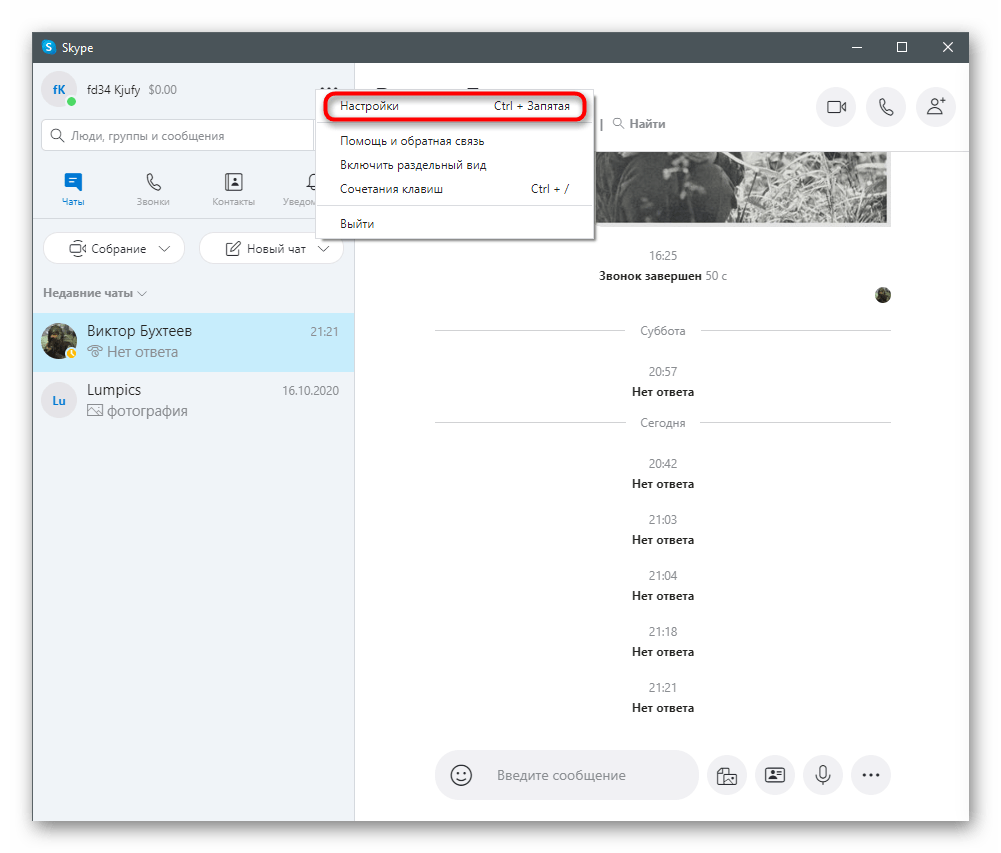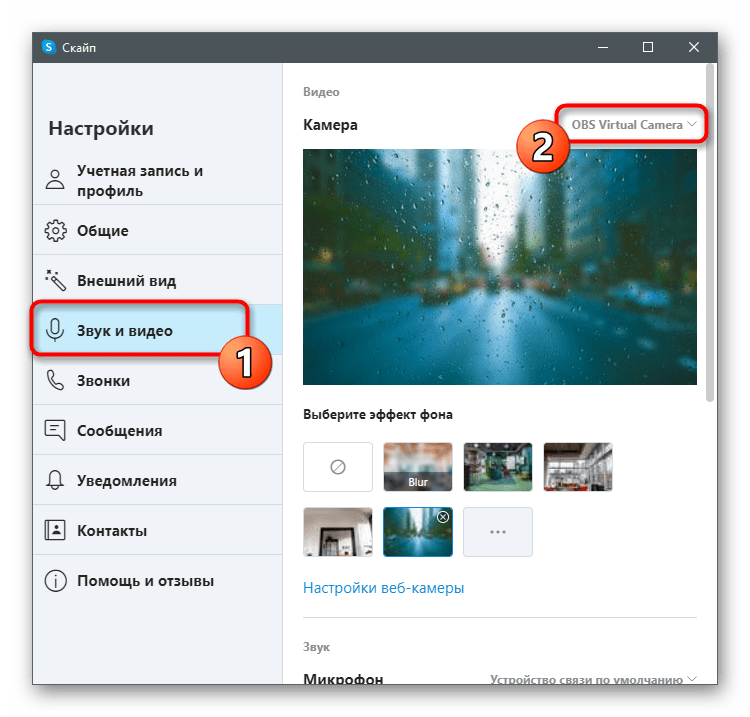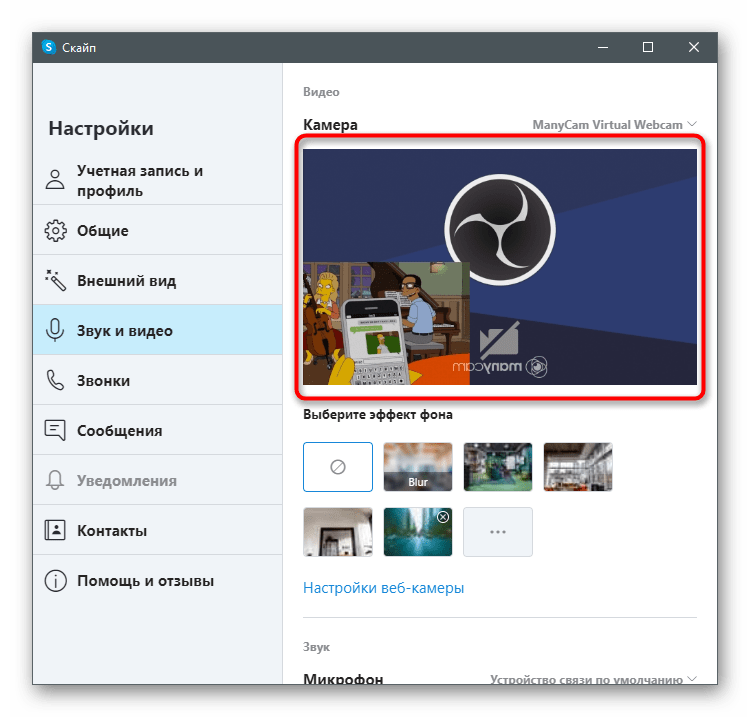В Skype недавно вышло полезное обновление, позволяющее накладывать фон во время общения при использовании веб-камеры. При этом функция замены фона работает практически идеально, даже если на заднем плане у вас не совсем одноцветная картинка. Это позволяет не загружать дополнительный софт, требующий специальной настройки и обязательно добавляющий в операционную систему виртуальное устройство захвата. Пока что замена фона работает только в десктопной версии Скайпа.
- Запустите Скайп и нажмите кнопку в виде трех горизонтальных точек, расположенную напротив своего ника. Из появившегося контекстного меню выберите пункт «Настройки».

- Перейдите к разделу с параметрами «Звук и видео».

- Убедитесь в том, что в списке «Камера» указано правильное устройство и вы видите себя в окне предпросмотра внизу.


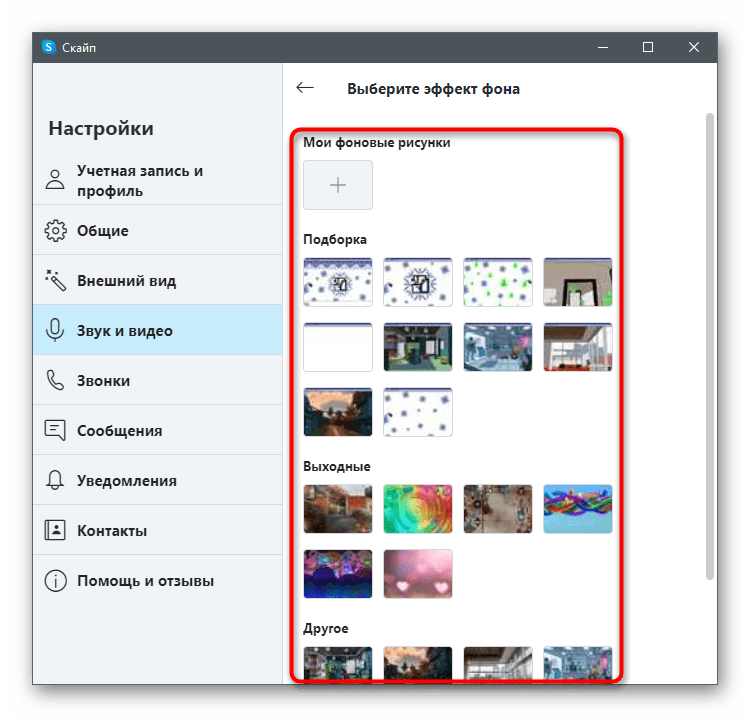
Как сделать красивый фон в Skype без хромакея ?
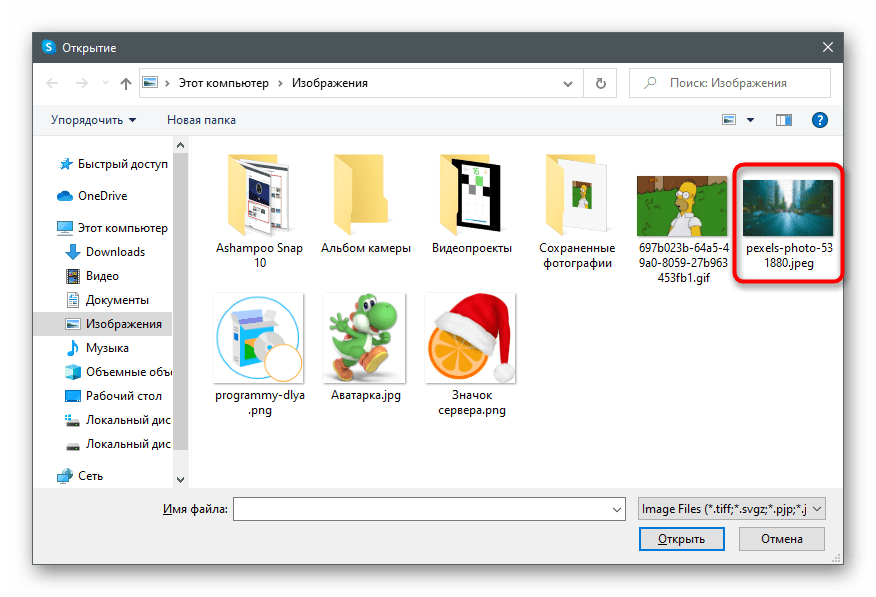
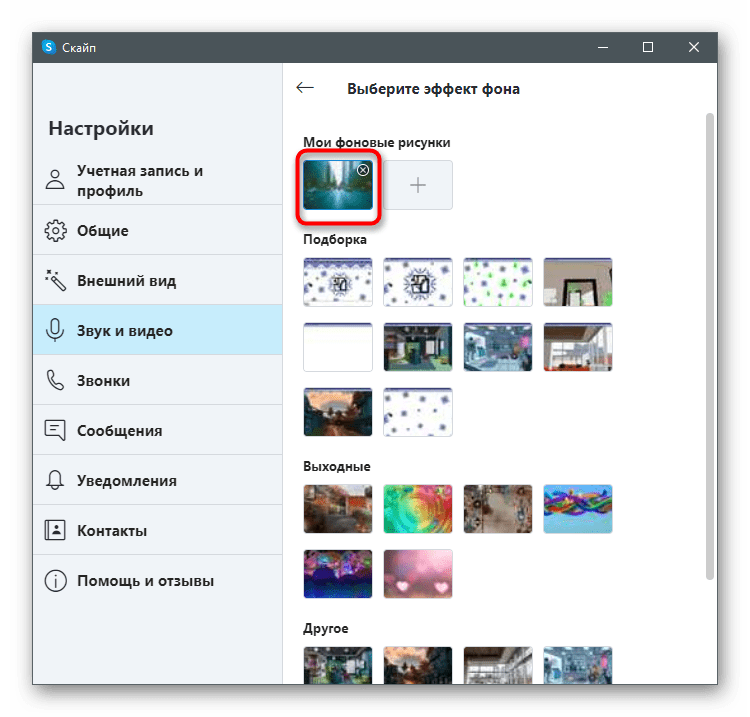
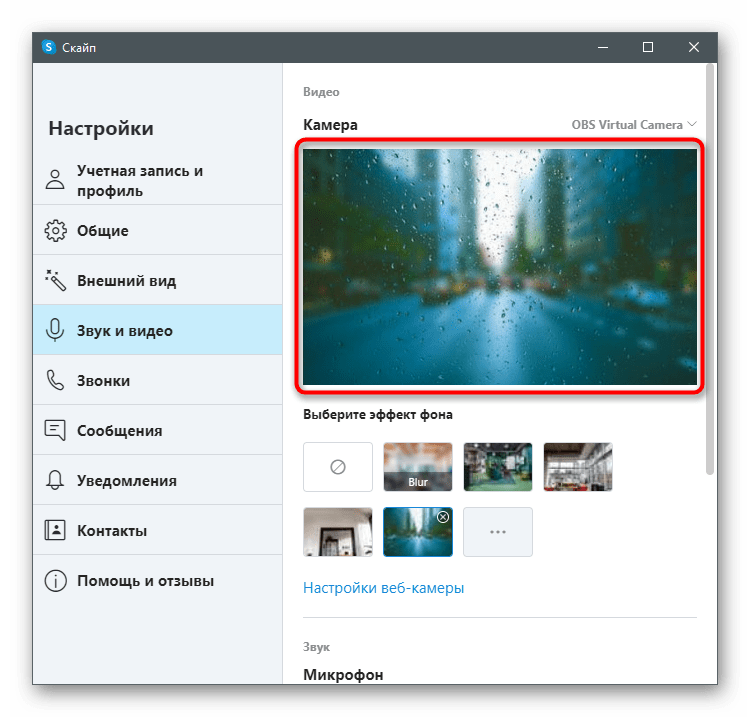
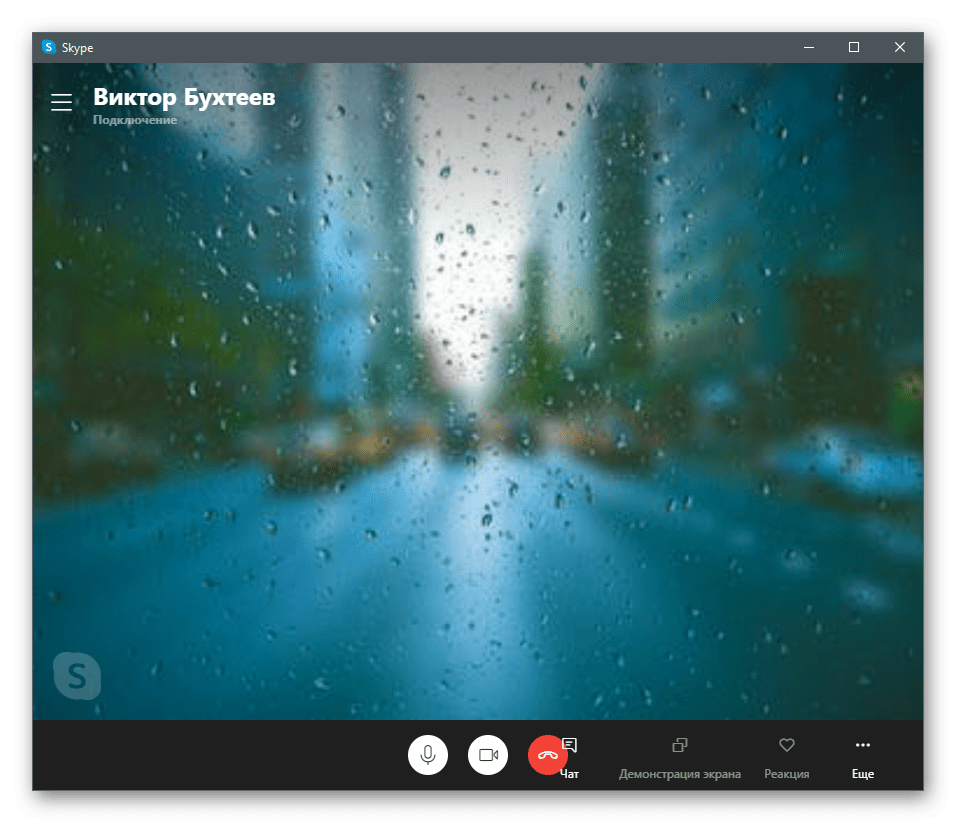
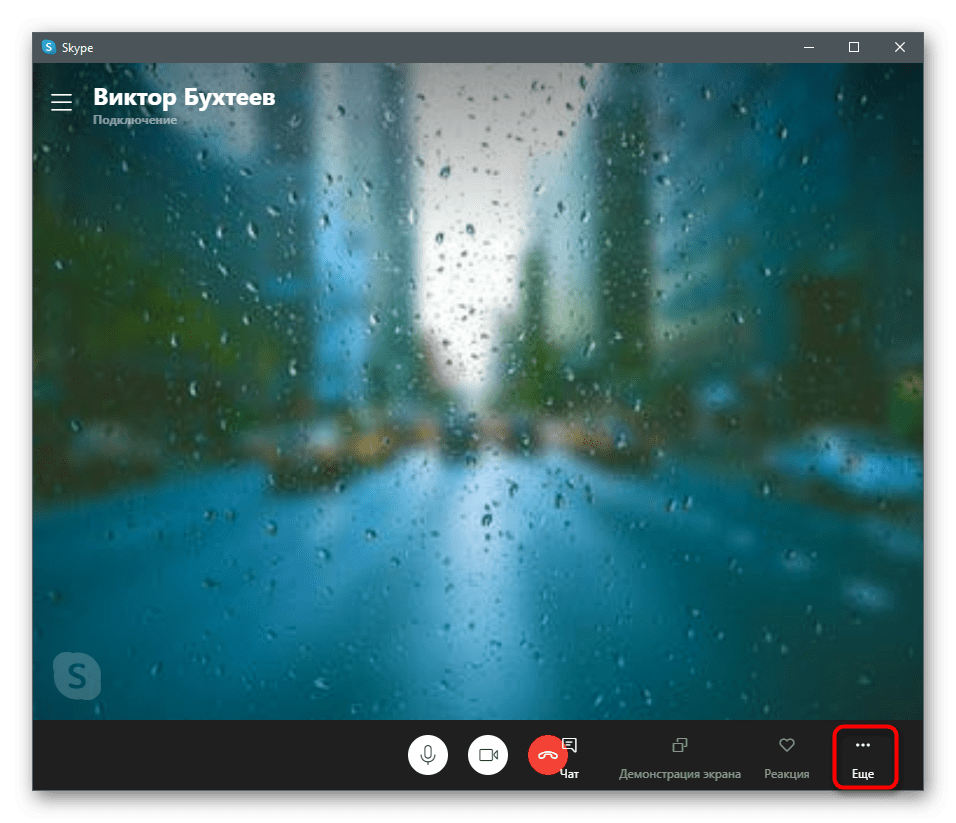
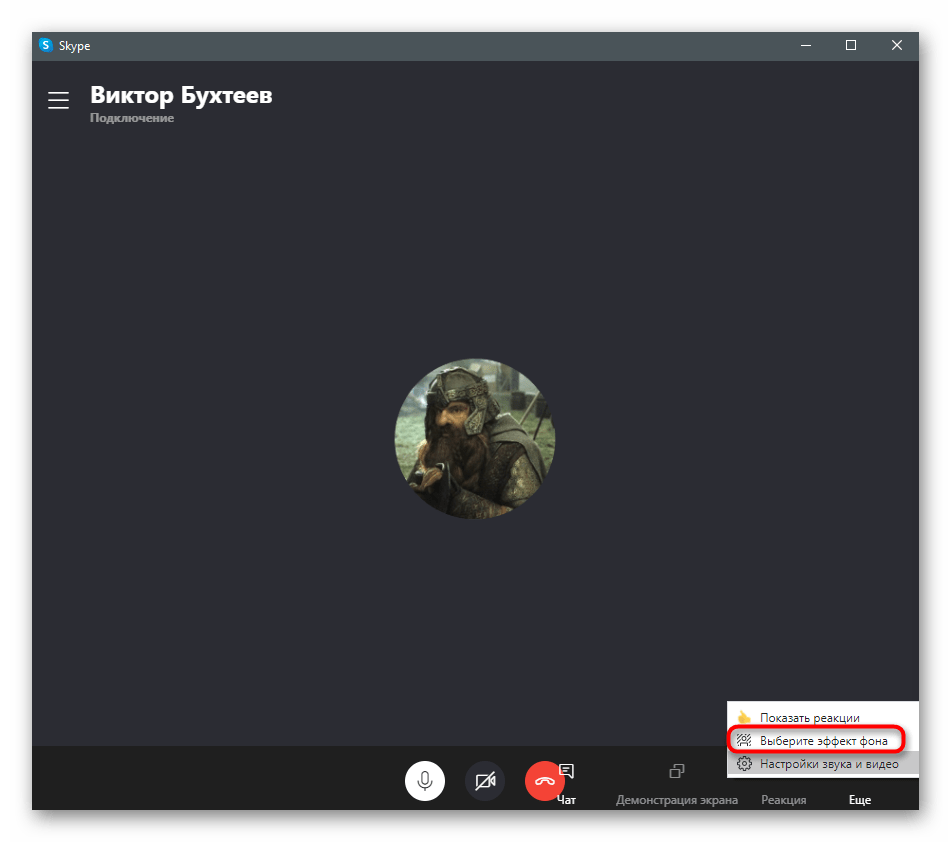
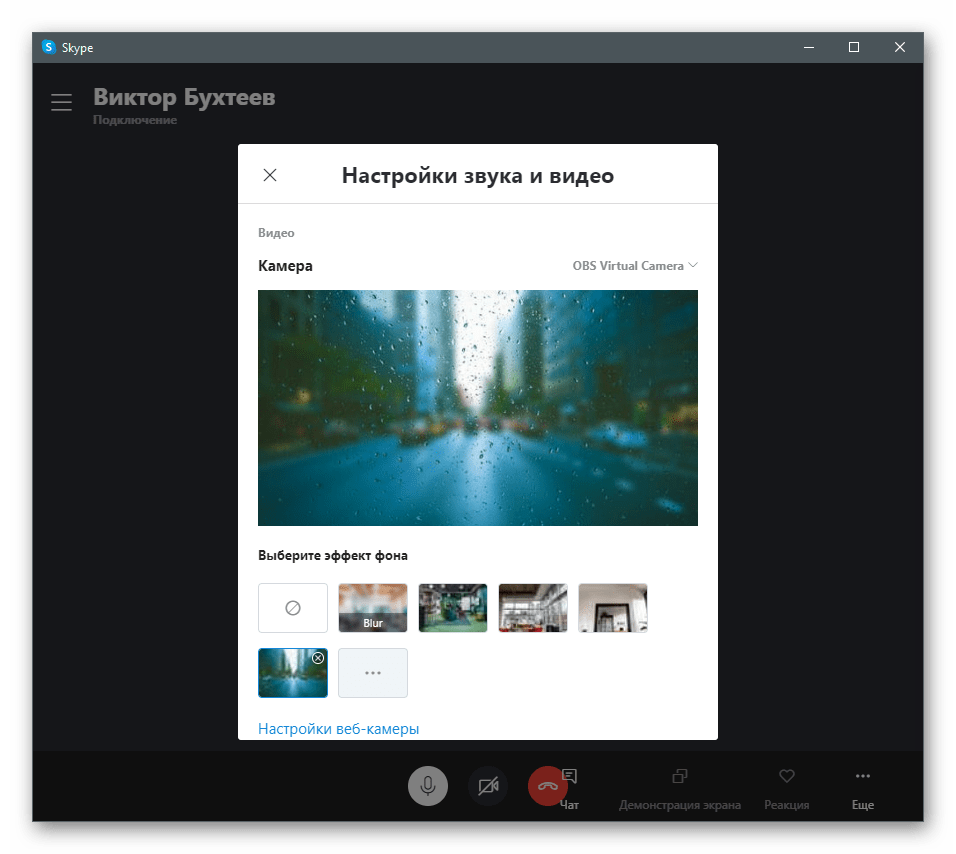
Напоминаем, что наложение не будет работать корректно, если на заднем плане находится много разноцветных предметов или он динамически меняется, например при разговоре на улице. Поэтому советуем активировать эту технологию только в тех случаях, когда вы уверены в ее нормальном функционировании.
Если при попытке выполнить инструкцию оказалось, что рассматриваемое меню отсутствует и в настройках веб-камеры нет ничего связанного с фоном, значит, вы используете устаревшую версию Skype и пора ее обновить. Для этого скачайте последнюю версию с официального сайта и переустановите ее или прочтите инструкции из статьи по ссылке ниже.
Способ 2: YouCam
Существует специальное ПО, интегрируемое с веб-камерой и отвечающее за его настройку. Часто такие программы специально делаются с упором на то, что будут использованы при общении в Skype. В функциональность некоторых из них входит инструмент замены фона, поэтому такой софт можно считать заменой встроенной в Скайп возможности, если она вас по каким-то причинам не устраивает. В качестве первого примера рассмотрим одну из самых популярных программ — YouCam.
- Нажмите кнопку выше и загрузите пробную версию YouCam с официального сайта. Ее можно использовать 30 дней без ограничений, но потом придется приобрести лицензию, если хотите продолжить взаимодействие.

- После инсталляции обязательно пройдите процедуру регистрации, подтвердите аккаунт и выполните вход.

- Вы будете уведомлены о работе YouCam в пробном режиме. Примите это сообщение кликом по «Launch Free Version».

- Если после запуска ей удастся сразу распознать веб-камеру, вы увидите доступные настройки для подмены фона и свое изображение в окне предпросмотра.

- Теперь откройте Skype и перейдите в «Настройки» учетной записи.

- Выберите категорию «Звук и видео».

- Разверните строку «Камера» и из списка выберите созданное виртуальное устройство захвата от YouCam.

- Позвоните любому другу для проверки программы и дождитесь появления его панели справа на рабочем столе.

- Переключайтесь между вариантами наложения, чтобы использовать не только задний план, но и эффекты или анимации, которые накладываются поверх изображения веб-камеры.

Способ 3: ManyCam
ManyCam — еще одна популярная программа для настройки веб-камеры, обладающая примерно таким же набором инструментов, как и предыдущая. Она точно так же интегрируется с устройством ввода и позволяет в реальном времени накладывать различные эффекты.
- Этот софт тоже распространяется платно, но вы можете использовать пробную версию для тестирования некоторых функций (подмена заднего плана в них не входит).

- Процедура установки не является чем-то сложным, поэтому займет у вас всего несколько минут.

- По завершении откройте ManyCam и убедитесь в корректности отображения изображения с веб-камеры. Если оно не было обнаружено автоматически, щелкните по кнопке с плюсом возле строки «Видео источники».

- Выберите категорию оборудования «Веб-камера».

- В списке найдите используемое устройство и подтвердите выбор.

- Включите для него виртуальный фон, настройте размытие или замещение и примените дополнительные параметры. Просматривайте результат в окне предпросмотра слева.

- Откройте Skype и перейдите в меню с настройками.

- В разделе «Звук и видео» разверните список «Камера» и укажите добавленное ManyCam виртуальное устройство с названием самой программы.

- Убедитесь в том, что наложение работает, и выполните звонок другому пользователю. Саму программу можно свернуть, но выключать нельзя, иначе наложение отменится.

Существуют и другие программы, предназначенные для выполнения точно такой же задачи и предоставляющие более широкий круг функций управления веб-камерой. Многие работают примерно одинаково и даже практически не различаются по внешнему виду, а часть из них наделена уникальными возможности. Поэтому при подборе такого софта советуем ознакомиться с обзором на нашем сайте, чтобы сразу знать о достоинствах и недостатках. Рассмотренные инструкции можно считать универсальными и использовать их даже при работе в другом ПО похожего типа.
Источник: lumpics.ru
Skype: как изменить или размыть фон на видео
Функция замены фона в Skype позволяет пользователям заменить или размыть фон за спиной во время видеозвонка через Скайп. Рассмотрим как это работает в представленной ниже краткой инструкции.
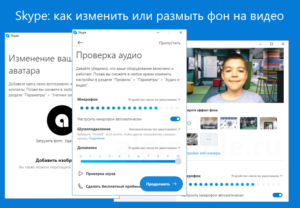
Как размыть или настроить фон для видеозвонка в Skype
Функция замены фона скроет то, что вы не хотите показывать: беспорядок в комнате, различные недочёты окружающей обстановки и так далее. Вы можете заменить фон любым изображением по своему вкусу, используя один из вариантов оформления фона, который предлагает Skype, или же использовать собственное изображение.
Размытие фона можно использовать, например, если вы хотите частично скрыть то, что происходит на заднем плане, но у вас нет желания полностью заменять его тем или иным изображением.
Настраиваем фон для всех видео звонков через Скайп
- Откройте Скайп: нажмите «три точки» напротив своего имения пользователя → Настройки;

- Выберите раздел «Звук и видео»;

- Эффект фона по умолчанию не применяется;

- Для размытия фона выберите соответствующую настройку (фон размыт);

- Здесь же вы можете выбрать одно из изображений по умолчанию, чтобы использовать его в качестве заднего фона;

- Также, нажав на «три точки» можно перейти в меню, где есть другие варианты оформления;

- А также задать собственное изображение или рисунок;

- Новые изображения, которые вы выбираете, будут появляться в меню раздела «Звук и видео», чтобы было удобно переключаться между ними.

Обратите внимание: качество замены фона заметно зависит от окружающего освещения – в тёмном помещении приложение справляется с этой функцией гораздо хуже.
Изменение фона во время видеозвонка
Оформление фона можно изменить не только до, но и во время видеозвонка в Skype.
- Во время звонка наведите указатель мыши на кнопку «Видео» → нажмите «Выберите эффект фона»;

- Вы сможете сразу же включить эффект «Размытие», чтобы скрыть обстановку, в которой находитесь, или использовать одно из фоновых изображений по умолчанию (включая ваши собственные). То есть в этом случае все изменения происходят непосредственно во время звонка и переходить в настройки приложения нет необходимости.

К сожалению, функция замены фона в Skype пока не работает на мобильных устройствах и слабых компьютерах и ноутбуках. Процессор компьютера должен поддерживать набор команд AVX2.
А вдруг и это будет интересно:
- Как создать нового пользователя в Windows 10
- Лучшие бесплатные программы для работы с пдф-документами в 2022 году
- Google Chrome блокирует загрузку файлов
- Как установить CAB файл в Windows
- Nvidia GeForce Experience: как записать видео с экрана монитора
- Nox App Player – не работает ввод с клавиатуры
Источник: alpinefile.ru
Как установить собственный фон на видеозвонке в Skype + 60 бесплатных фоновых изображений
Популярность видеомессенджера Zoom мотивирует конкурентов. В Skype тоже появилась поддержка пользовательских фонов в видеозвонках, как это уже присутствует в Zoom.

Такая возможность использования пользовательских фонов стала частью обновления клиентов Skype для Mac, Windows, Linux и Web, которое началось 16 апреля 2020 года. В примечаниях к выпуску Skype можно найти описание этой функции:
«Хотите выглядеть так, будто вы звоните с пляжа или из космоса? Теперь вы это можете, с помощью пользовательских фонов для ваших видеозвонков».
Установите последнюю версию Skype и выполните следующие действия для использования пользовательского фона во время разговора.
Где бесплатно скачать красивые фоны для видеозвонков в Skype и Zoom
Предлагаем вам ознакомиться с двумя подборками качественных изображений, которые можно использовать в качестве фона для видеозвонков в Skype и Zoom.
Источник: yablyk.com